
टेंग्नल सॉफ्टवेयर द्वारा प्रदान किया गया आधिकारिक सॉफ्टवेयर नहीं है, लेकिन साथ ही यह अपने काम के लिए सिस्टम के अंदर गहराई से कार्य करता है। तो यह कोई आश्चर्य की बात नहीं है कि विभिन्न सुरक्षा प्रणालियों इस कार्यक्रम के कार्यों को बाधित कर सकते हैं। इस मामले में, कोड 4-112 के साथ एक उचित त्रुटि दिखाई देती है, जिसके बाद टेंग्नल अपना काम करने से रोकता है। इसे सही करने की जरूरत है।
कारण
टनल में त्रुटि 4-112 काफी आम है। यह दर्शाता है कि प्रोग्राम सर्वर से यूडीपी कनेक्शन नहीं बना सकता है, और इसलिए यह अपने कार्यों को करने में सक्षम नहीं है।समस्या के आधिकारिक नाम के बावजूद, यह कभी भी त्रुटियों और इंटरनेट के साथ अस्थिर कनेक्शन से जुड़ा नहीं होता है। इस त्रुटि का लगभग वास्तविक कारण कंप्यूटर सुरक्षा से सर्वर पर कनेक्शन प्रोटोकॉल को अवरुद्ध करना है। यह एंटीवायरस प्रोग्राम, फ़ायरवॉल या कोई फ़ायरवॉल हो सकता है। इसलिए, यह सुरक्षा प्रणाली के लिए कंप्यूटर सिस्टम के साथ काम के लिए तय किया जाता है।
समाधान
जैसा कि पहले ही उल्लेख किया गया है, कंप्यूटर सुरक्षा प्रणाली से निपटना आवश्यक है। जैसा कि आप जानते हैं, सुरक्षा को सशर्त रूप से दो हैच में विभाजित किया जा सकता है, क्योंकि प्रत्येक व्यक्तिगत रूप से सार्थक है।
नोटिस करना महत्वपूर्ण है, फिर बस सुरक्षा प्रणाली को अक्षम करें सबसे अच्छा समाधान नहीं है। टर्नग्नल एक खुले बंदरगाह के माध्यम से काम करता है, जिसके माध्यम से आप तकनीकी रूप से उपयोगकर्ता के कंप्यूटर तक पहुंच सकते हैं। इसलिए सुरक्षा को हमेशा शामिल किया जाना चाहिए। इसलिए, इस दृष्टिकोण को तुरंत बाहर रखा जाना चाहिए।
विकल्प 1: एंटीवायरस
एंटीवायरस, जैसा कि आप जानते हैं, अलग हैं, और हर किसी के पास एक या दूसरे तरीके है, टर्ग्नल की ओर उनके स्वयं के दावे हैं।
- इसके साथ शुरू करने के लिए, यह देखने योग्य है कि कार्यकारी फ़ाइल संगरोध में समाप्त हो गई है या नहीं। एंटीवायरस। इस तथ्य की जांच करने के लिए, प्रोग्राम फ़ोल्डर में जाने और फ़ाइल "TNGLCTRL" पर जाने के लिए पर्याप्त है।
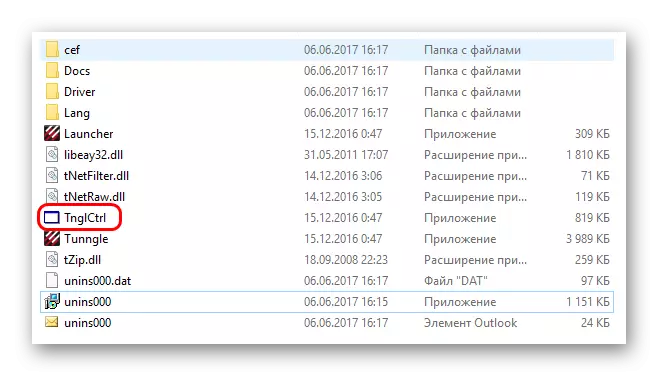
यदि यह फ़ोल्डर में मौजूद है, तो एंटीवायरस ने उसे छू नहीं दिया।
- यदि कोई फ़ाइल नहीं है, तो एंटीवायरस इसे क्वारंटाइन में अच्छी तरह से चुन सकता है। आपको इसे वहां से बचाया जाना चाहिए। प्रत्येक एंटीवायरस अलग-अलग तरीकों से किया जाता है। नीचे आप अवास्ट एंटीवायरस के लिए एक उदाहरण पा सकते हैं!
- अब आपको एंटीवायरस के लिए अपवादों में जोड़ने की कोशिश करनी चाहिए।
- यह पूरी तरह से "TNGLCTRL" फ़ाइल को जोड़ने के लायक है, न कि पूरे फ़ोल्डर। यह एक प्रोग्राम के साथ काम करते समय सिस्टम की सुरक्षा में सुधार करने के लिए किया जाता है जो एक खुले बंदरगाह से जुड़ता है।
और पढ़ें: क्वारंटाइन अवास्ट!
और पढ़ें: एंटीवायरस को बाहर करने के लिए फ़ाइल कैसे जोड़ें
उसके बाद, यह कंप्यूटर को पुनरारंभ करने और प्रोग्राम को फिर से शुरू करने का प्रयास करता है।
विकल्प 2: फ़ायरवॉल
फ़ायरवॉल सिस्टम रणनीति के साथ एक ही है - आपको अपवादों में फ़ाइल जोड़ने की आवश्यकता है।
- सबसे पहले आपको सिस्टम के "पैरामीटर" में शामिल होना चाहिए।
- खोज बार में, आपको "फ़ायरवॉल" टाइप करना शुरू करना होगा। सिस्टम अनुरोध से जुड़े अनुरोधों को जल्दी से दिखाएगा। यहां आपको दूसरी चुनने की आवश्यकता है - "फ़ायरवॉल के माध्यम से अनुप्रयोगों के साथ बातचीत को सुलझाने"।
- इस सुरक्षा प्रणाली के लिए अपवाद सूची में जोड़े गए अनुप्रयोगों की एक सूची जोड़ा जाएगा। इस डेटा को संपादित करने के लिए, आपको "सेटिंग्स संपादित करें" बटन पर क्लिक करना होगा।
- यह उपलब्ध पैरामीटर की सूची को बदलने के लिए उपलब्ध होगा। अब आप विकल्पों के बीच टर्ग्नल खोज सकते हैं। ब्याज का विकल्प "टैंगल सेवा" कहा जाता है। इसके पास कम से कम "सार्वजनिक पहुंच" के लिए एक टिक होना चाहिए। आप "निजी" भी डाल सकते हैं।
- यदि यह विकल्प अनुपस्थित है, तो इसे जोड़ा जाना चाहिए। ऐसा करने के लिए, "एक और एप्लिकेशन की अनुमति दें" का चयन करें।
- एक नयी विंडो खुलेगी। यहां आपको "TNGLCTRL" फ़ाइल के पथ को निर्दिष्ट करने की आवश्यकता है, जिसके बाद "जोड़ें" बटन पर क्लिक करें। यह विकल्प तुरंत अपवादों की सूची में जोड़ा जाएगा, और केवल इसकी पहुंच होगी।
- यदि आप टनल के अपवादों के बीच नहीं पा सके, लेकिन यह वास्तव में वहां है, तो एक उचित त्रुटि प्रदान करेगा।

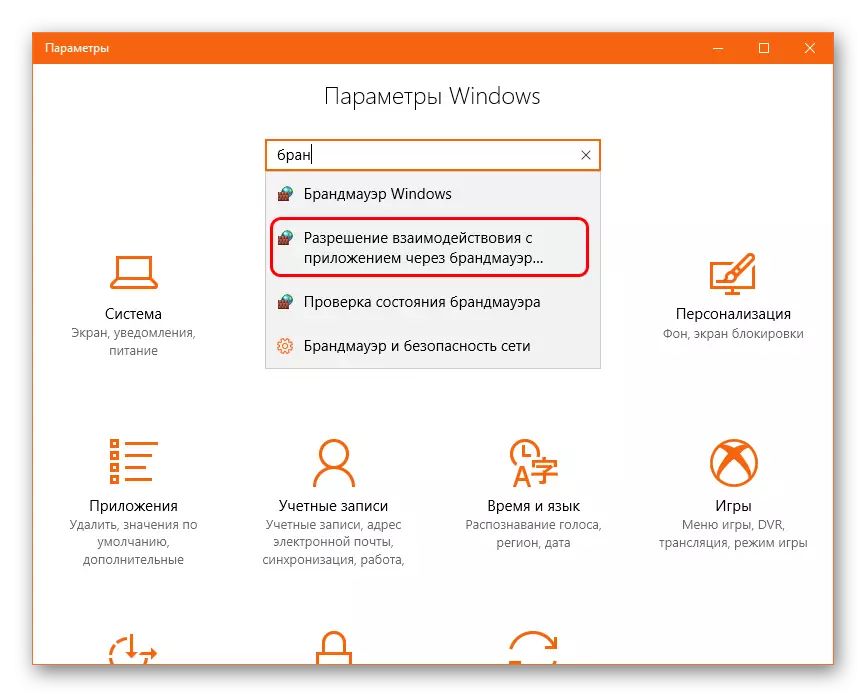
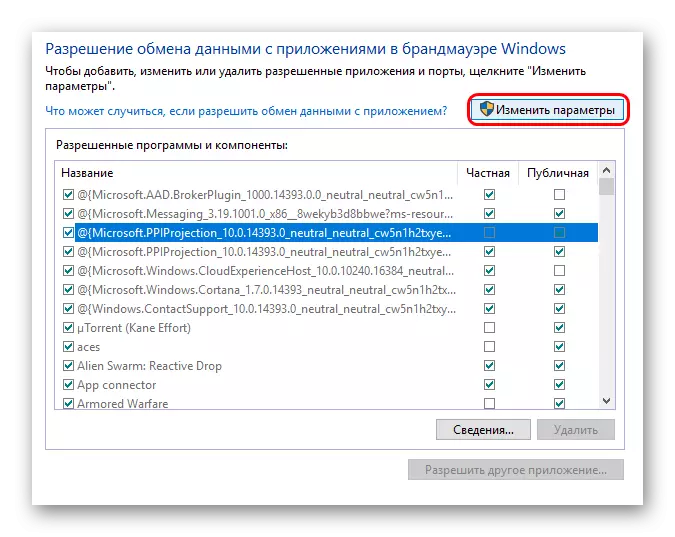
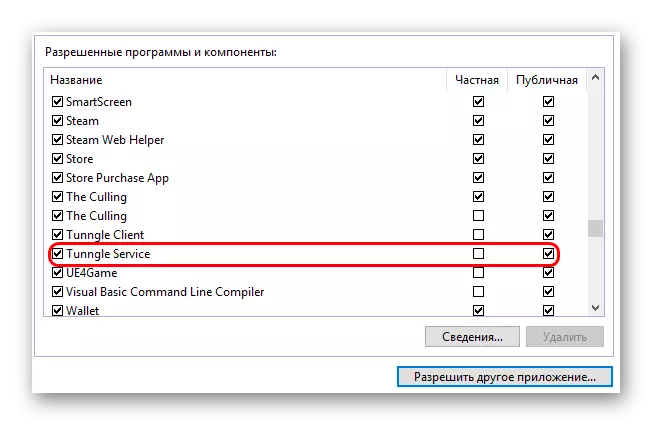
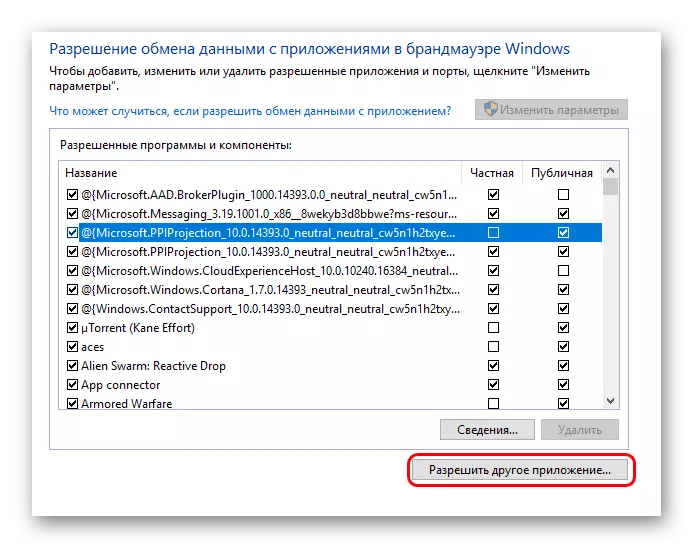
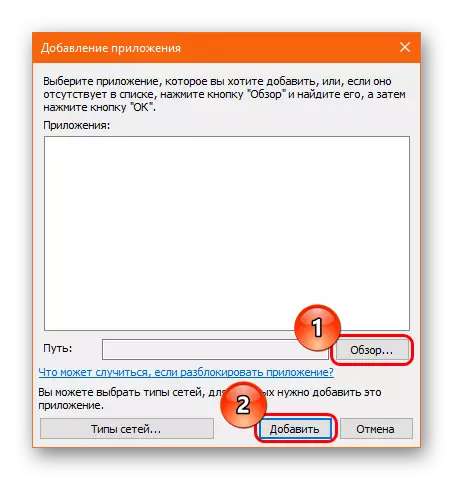
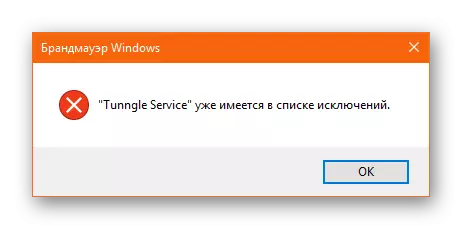
उसके बाद, आप कंप्यूटर को पुनरारंभ कर सकते हैं और फिर से टर्ग्नल का उपयोग करने का प्रयास कर सकते हैं।
इसके साथ ही
यह ध्यान में रखना चाहिए कि विभिन्न फ़ायरवॉल सिस्टम में पूरी तरह से अलग सुरक्षा प्रोटोकॉल हो सकते हैं। इसलिए, कुछ टर्ग्नल को भी डिस्कनेक्ट कर सकते हैं। और यहां तक कि और भी - टर्नग्नल को इस तथ्य में भी अवरुद्ध किया जा सकता है कि इसे अपवादों में जोड़ा जाता है। तो यहां व्यक्तिगत रूप से फ़ायरवॉल की कॉन्फ़िगरेशन में शामिल होना महत्वपूर्ण है।निष्कर्ष
एक नियम के रूप में, सुरक्षा प्रणाली स्थापित करने के बाद, ताकि यह टर्ग्नल को स्पर्श न करे, त्रुटि 4-112 के साथ समस्या गायब हो जाती है। प्रोग्राम को पुनर्स्थापित करने की आवश्यकता आमतौर पर नहीं होती है, बस कंप्यूटर को पुनरारंभ करने और अन्य लोगों की कंपनी में पसंदीदा गेम का आनंद लेने के लिए नहीं होती है।
